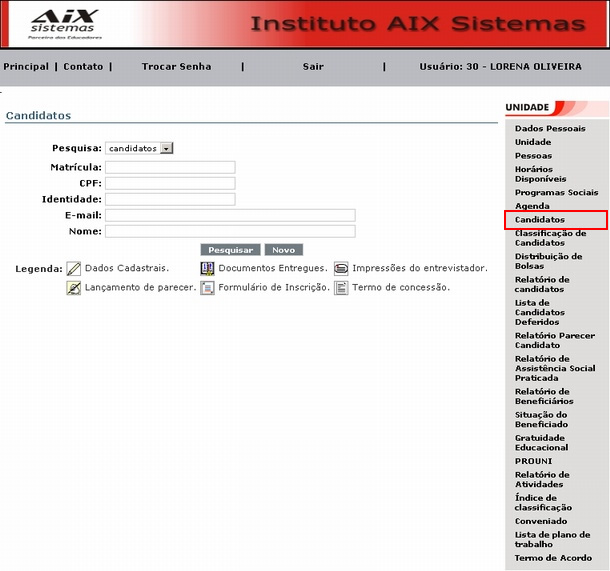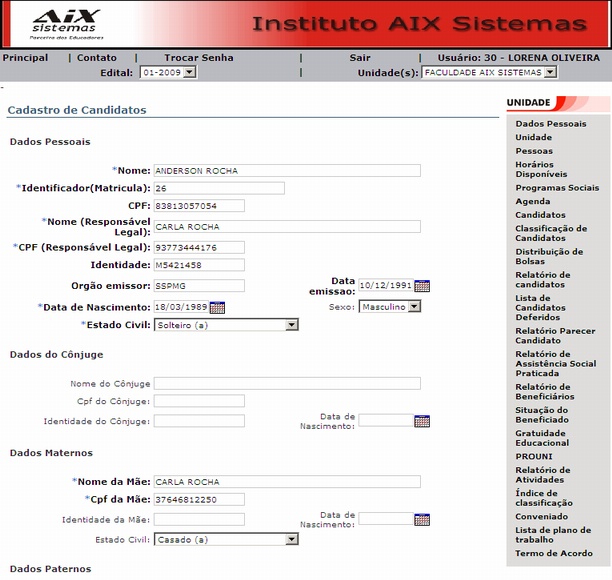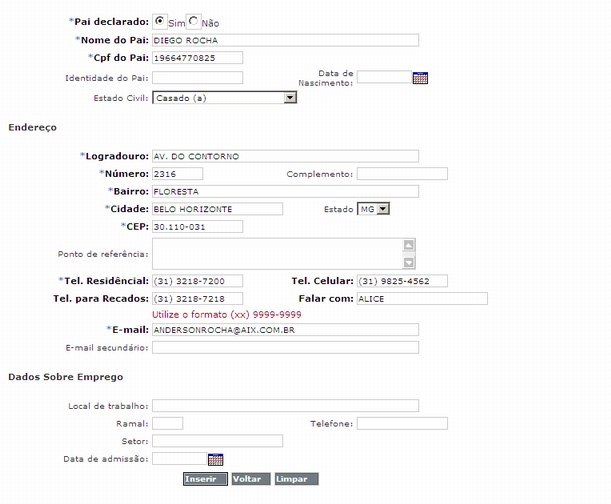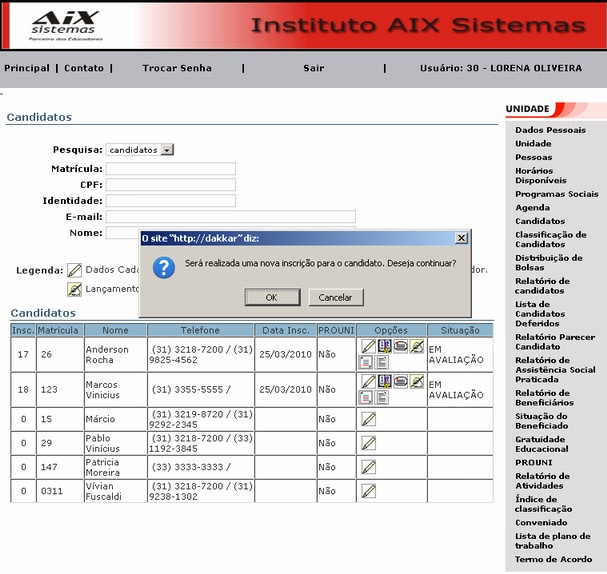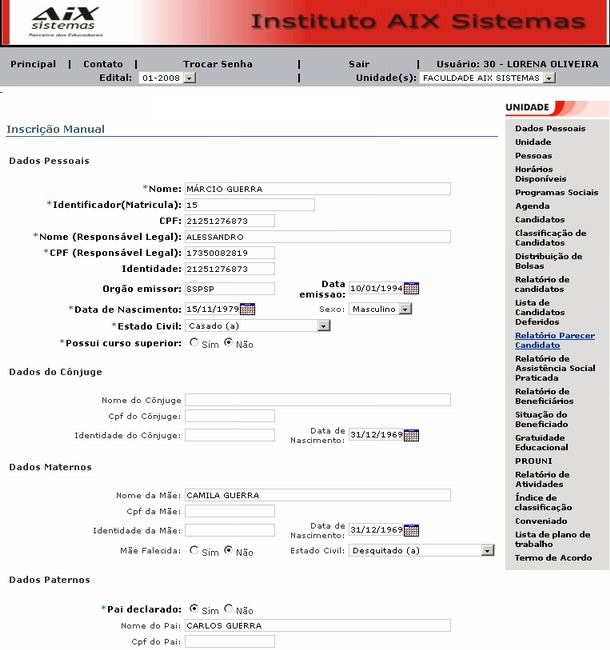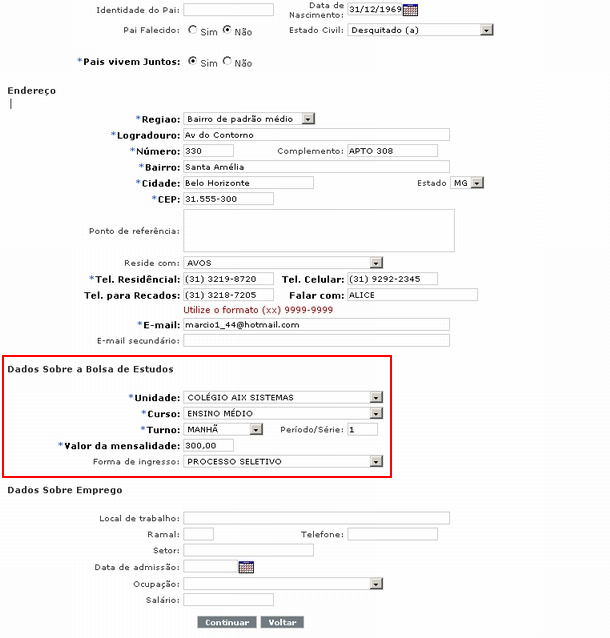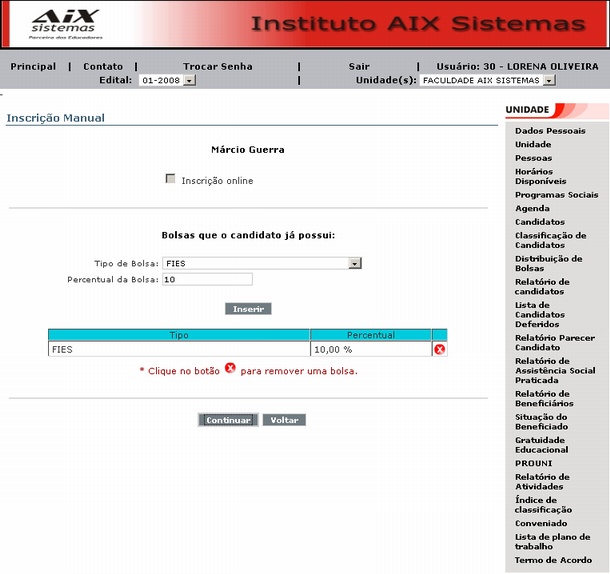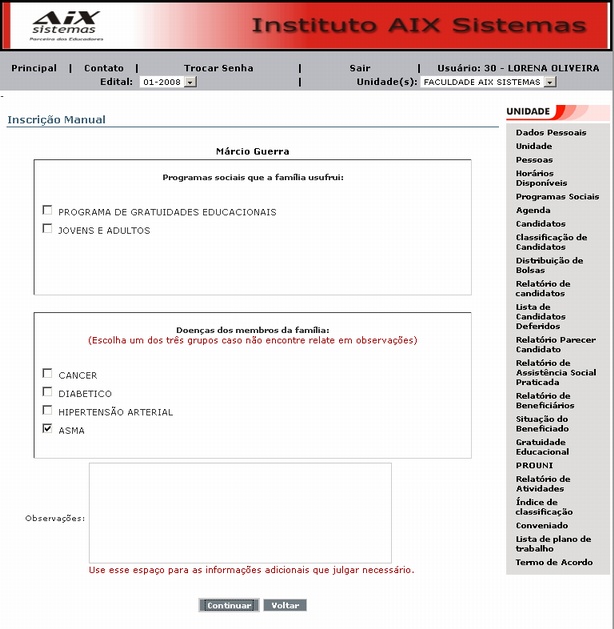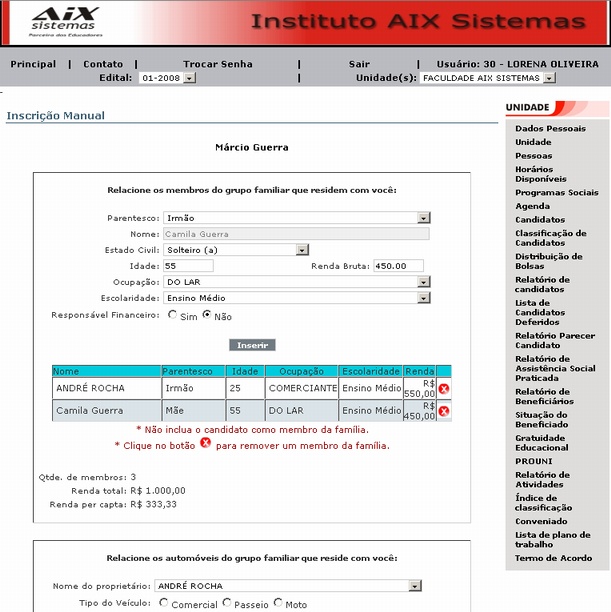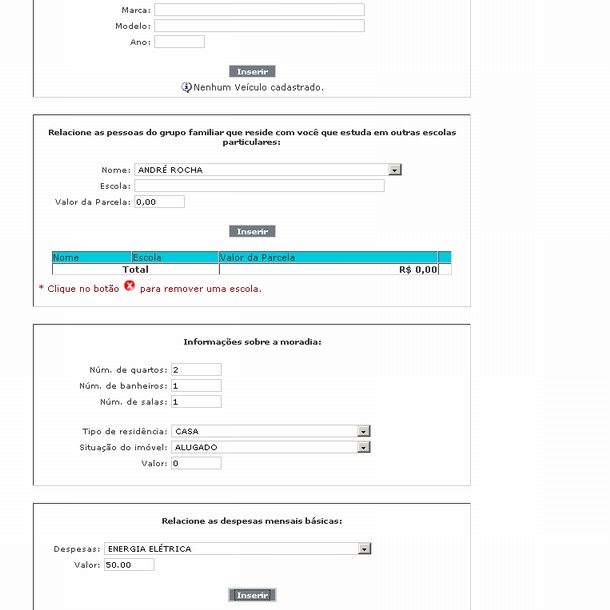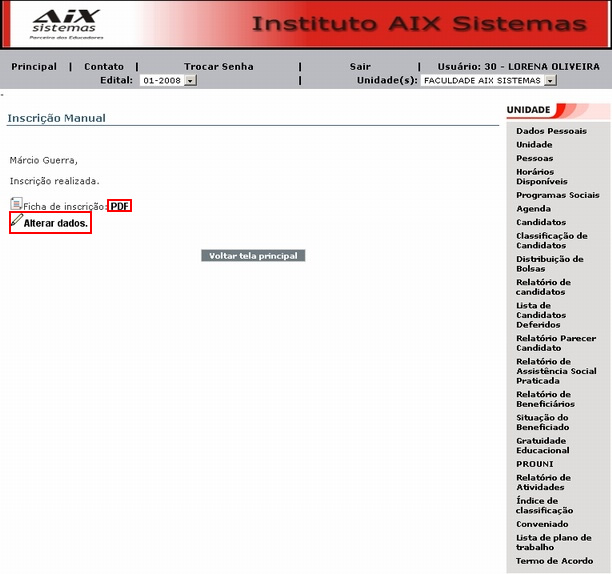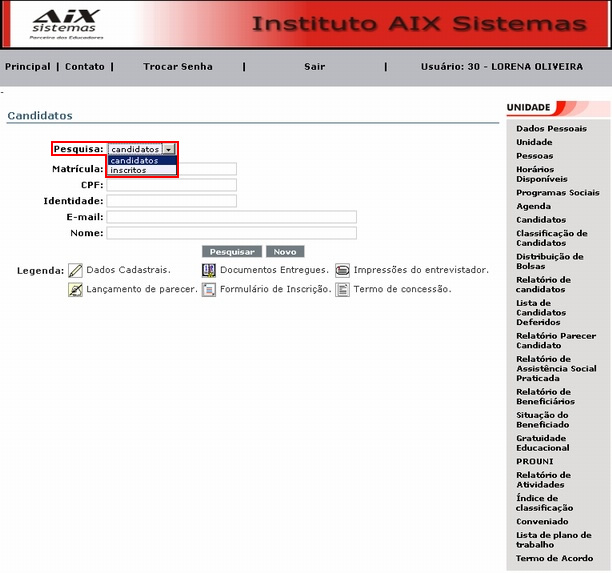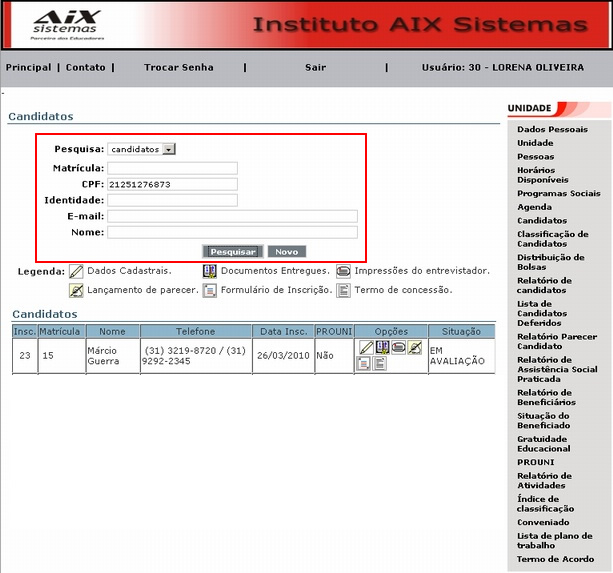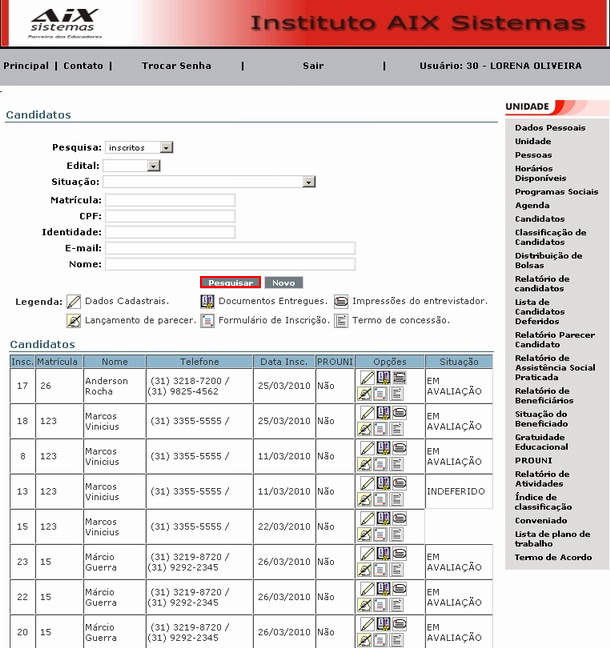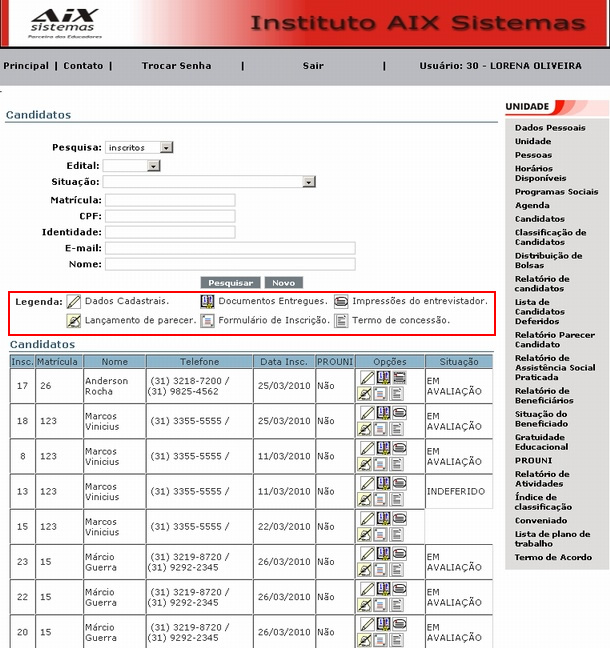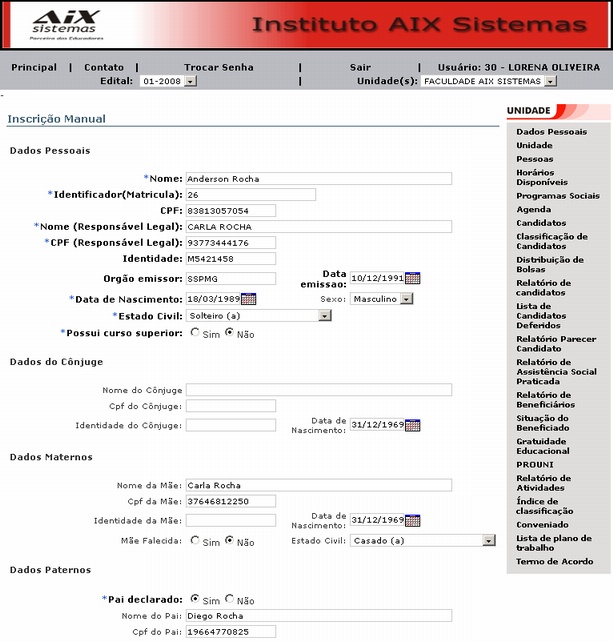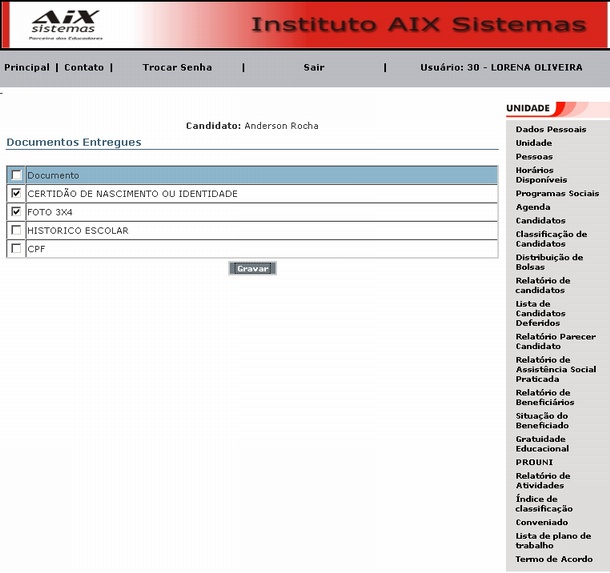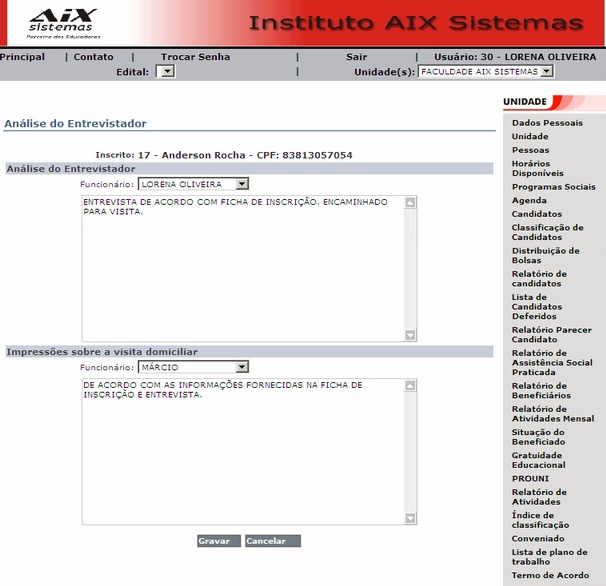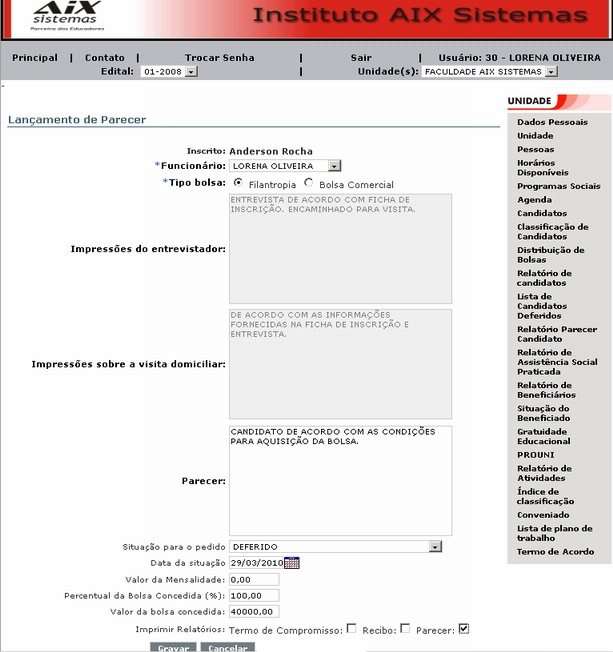Mudanças entre as edições de "Candidatos - Concessão de Bolsas"
(→Imagem:concessao_bolsas_111.jpg Impressões do entrevistador:) |
|||
| Linha 58: | Linha 58: | ||
| − | Informe se a família do candidato | + | Informe se a família do candidato participa de algum '''[http://gestaoescolar.aix.com.br/index.php?title=Programas_Sociais_-_Concess%C3%A3o_de_Bolsas Programa Social]''' na instituição. |
| Linha 152: | Linha 152: | ||
[[Imagem:concessao_bolsas_112.jpg]] | [[Imagem:concessao_bolsas_112.jpg]] | ||
| + | |||
| + | |||
| + | ===[[Imagem:concessao_bolsas_113.jpg]] '''Lançamento de parecer:'''=== | ||
| + | |||
| + | |||
| + | Através do botão '''Lançamento de parecer''' você deve | ||
| + | |||
| + | |||
| + | [[Imagem:concessao_bolsas_114.jpg]] | ||
Edição das 09h38min de 29 de março de 2010
Para visualizar esta opção, clique em Candidatos.
Nesta opção você cadastra novos candidatos, realiza as inscrições dos mesmos nos processos, pesquisa e altera os dados de candidatos já cadastrados.
Índice
Cadastro
Para realizar um Novo cadastro você clicar no botão Novo.
Preencha o cadastro de acordo com os dados do candidato.
Lembre-se: Todos os campos em negrito são de preenchimento obrigatório.
Após inserir todos os dados clique no botão Inserir.
Inscrição
Para realizar a inscrição do candidato você deve clicar no botão Dados Cadastrais ![]() .
.
O sistema informa que uma nova inscrição será realizada.
Informe os Dados Sobre a Bolsa de Estudos e clique emContinuar.
O Tipo de Inscrição já vem definido.
Informe se o candidato já possui algum Tipo de Bolsa e clique em Continuar.
Informe se a família do candidato participa de algum Programa Social na instituição.
Informe a Situação de Saúde ds membros da família do candidato, se necessário inclua observações e clique em Continuar.
Relacione os membros do grupo familiar que residem com o candidato.
Relacione os automóveis do grupo familiar que reside com o candidato.
Relacione as pessoas do grupo familiar que reside com o candidato e estuda em outras escolas particulares.
Preencha as informações sobre a moradia.
Relacione as despesas mensais básicas e clique em Continuar.
Aqui é disponibilizada a Ficha de inscrição em PDF.
Caso seja necessário alterar os dados cadastrados clique em Alterar dados.
Pesquisa
Para realizar uma pesquisa você deve definir se a pesquisa vai ser realizada por Candidatos ou Inscritos.
Você pode realizar a pesquisa de um candidato específico. Para isso, preencha o filtro e clique no botão Pesquisar
Para pesquisar todos os candidatos, basta clicar em Pesquisar
Alteração
Para realizar
Através da legenda você visualiza as opções disponíveis.
 Dados Cadastrais:
Dados Cadastrais:
Através do botão Dados Cadastrais você pode editar todo o cadastro do candidato.
 Documentos Entregues:
Documentos Entregues:
Através do botão Documentos Entregues você deve marcar os Documentos que foram entregues pelo candidato.
 Impressões do entrevistador:
Impressões do entrevistador:
Através do botão Impressões do entrevistador você deve colocar as impressões referentes a entrevista e visita domiciliar do candidato.
 Lançamento de parecer:
Lançamento de parecer:
Através do botão Lançamento de parecer você deve